JSP의 장점
- JSP는 서블릿 기술의 확장
- JSP는 유지 관리가 용이하다.
- JSP는 빠른 개발이 가능하다.
- JSP로 개발하면 코드 길이를 단축할 수 있다.
JSP 개발 환경 도구
- 자바 개발환경 : jsk
- 웹서버 : 톰캣
- 개발 환경 : 이클립스, 인텔리제이
JSP 개발 환경 구축방법
기본적으로 JDK와 환경변수 설정이 되어있다는 가정하에 시작하겠음. 필자는 인텔리제이로 설치하기 때문에 이클립스 사용자들은 다소 방법이 다를 수 있다.
1. 아파치 톰캣 다운로드 및 설치
https://tomcat.apache.org/download-90.cgi
Apache Tomcat® - Apache Tomcat 9 Software Downloads
Welcome to the Apache Tomcat® 9.x software download page. This page provides download links for obtaining the latest version of Tomcat 9.0.x software, as well as links to the archives of older releases. Unsure which version you need? Specification version
tomcat.apache.org
위 링크에 접속하여 아파치 톰캣을 다운로드 한다.
32 비트 윈도우 사용자 : 32-bit Windows zip
64 비트 윈도우 사용자 : 64-bit Windows zip
각각 윈도우 환경에 맞게 다운로드 하면 압축파일이 다운로드 된다. 해당 파일을 C 드라이브 안에 풀어준다.
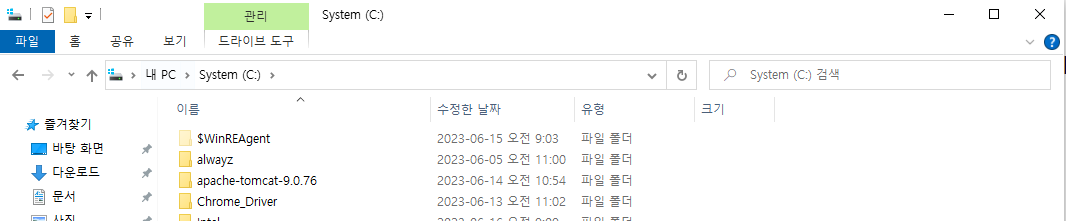
저렇게 c드라이브 안에 apache-tomcat-9.0.76 폴더가 생겼으면 준비 완료.
2. 인텔리제이 아파치톰캣 연동
인텔리제이를 설치하면 아래와 같은 화면이 나타난다.
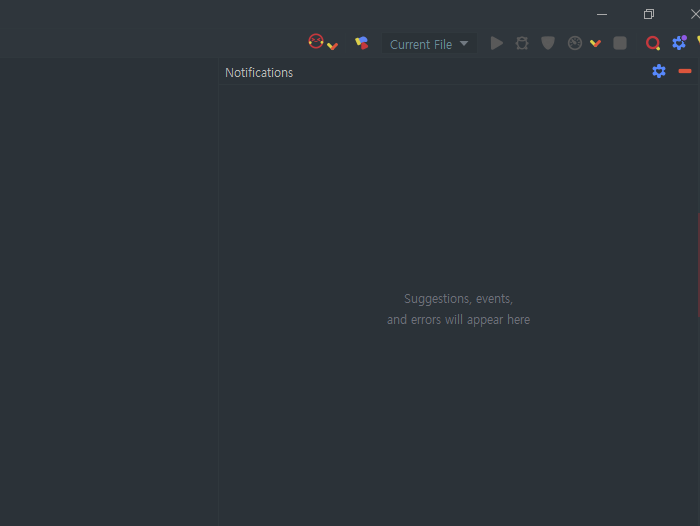
우측 상단 중앙에 Current File 을 눌러서 Edit Configurations 을 누른다.
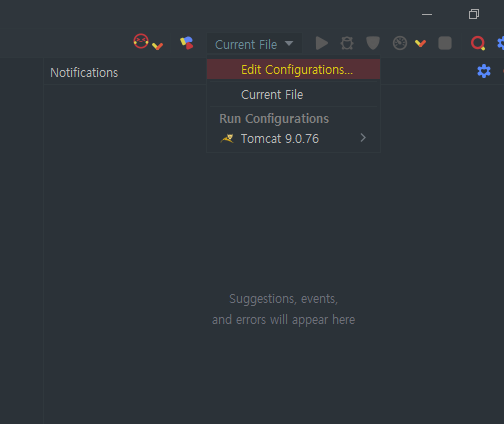
또는 윈도우 기준으로 Ctrl + Art + A 를 누르면 검색창이 나타나는데 Run/Debug Configurations 를 누른다.
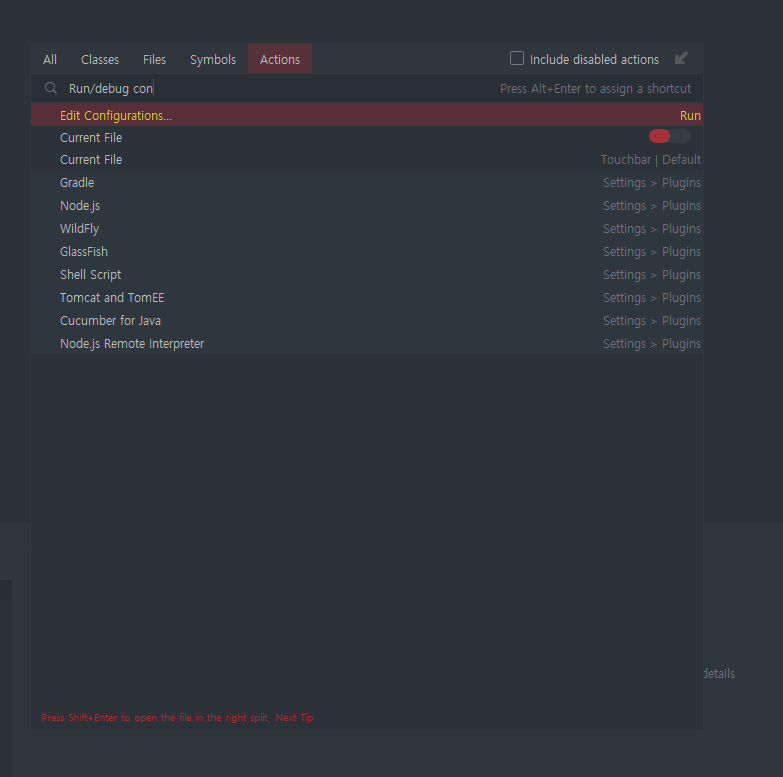
그럼 이런 화면이 나올껀데 필자는 기존에 톰캣을 연동해놔서 톰캣이 뜨는것이므로 설정을 해줘야 한다.
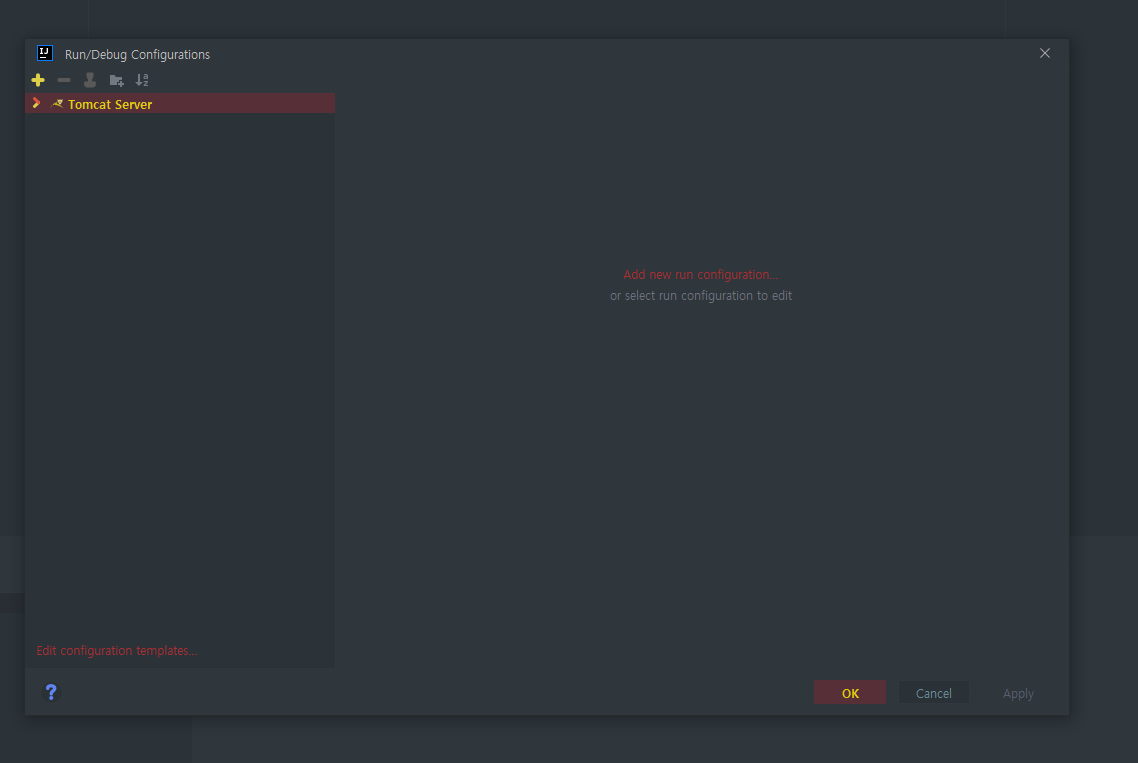
왼쪽위에 + 버튼을 눌러서 펼치면
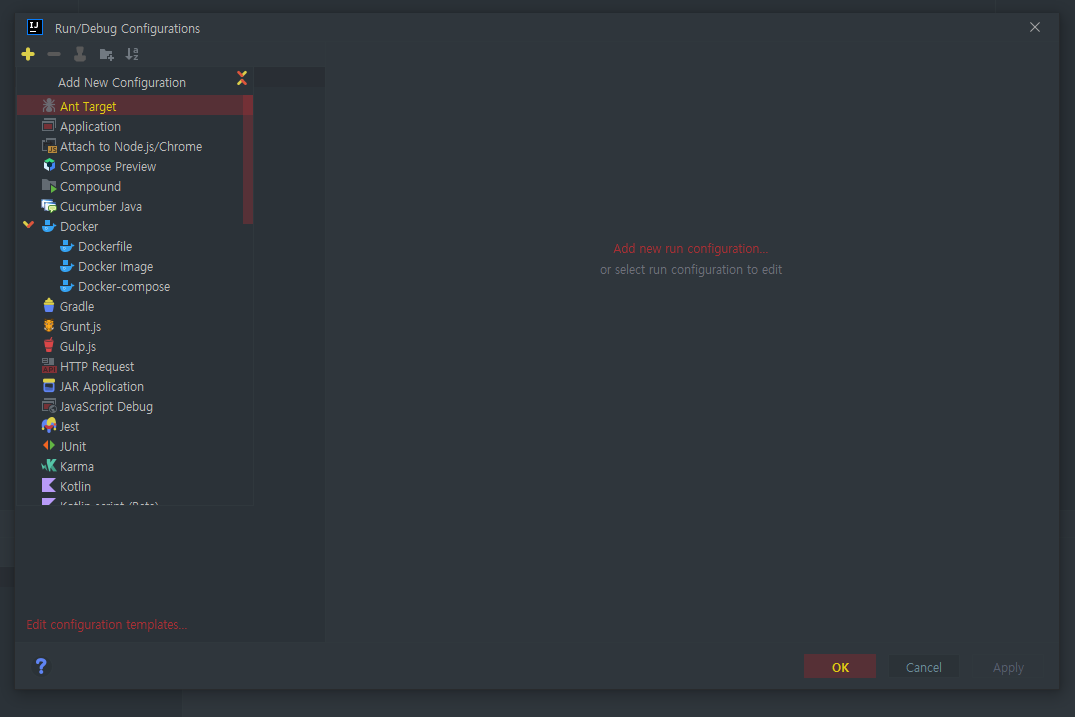
뭐가 많이 나온다. 이 중에서 밑으로 쭈욱쭈욱 내리면~~~
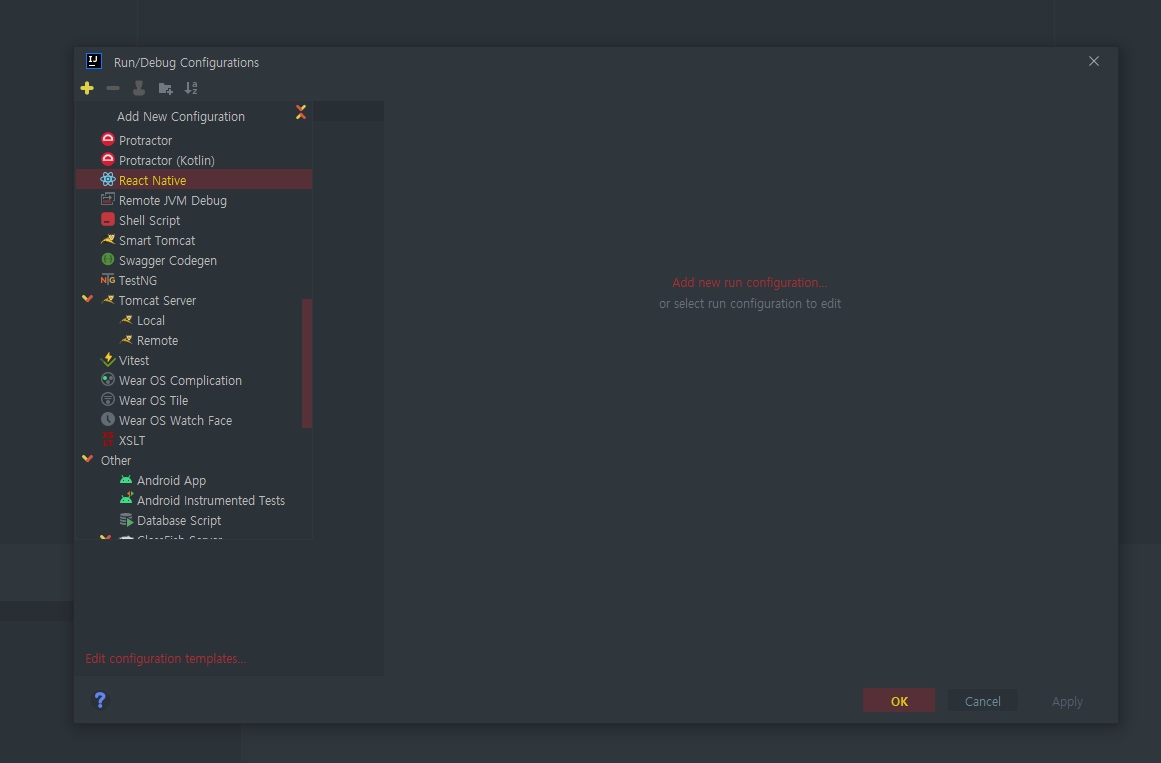
톰캣서버가 나온다. Local을 누르면 다음과 같은 화면이 나온다.
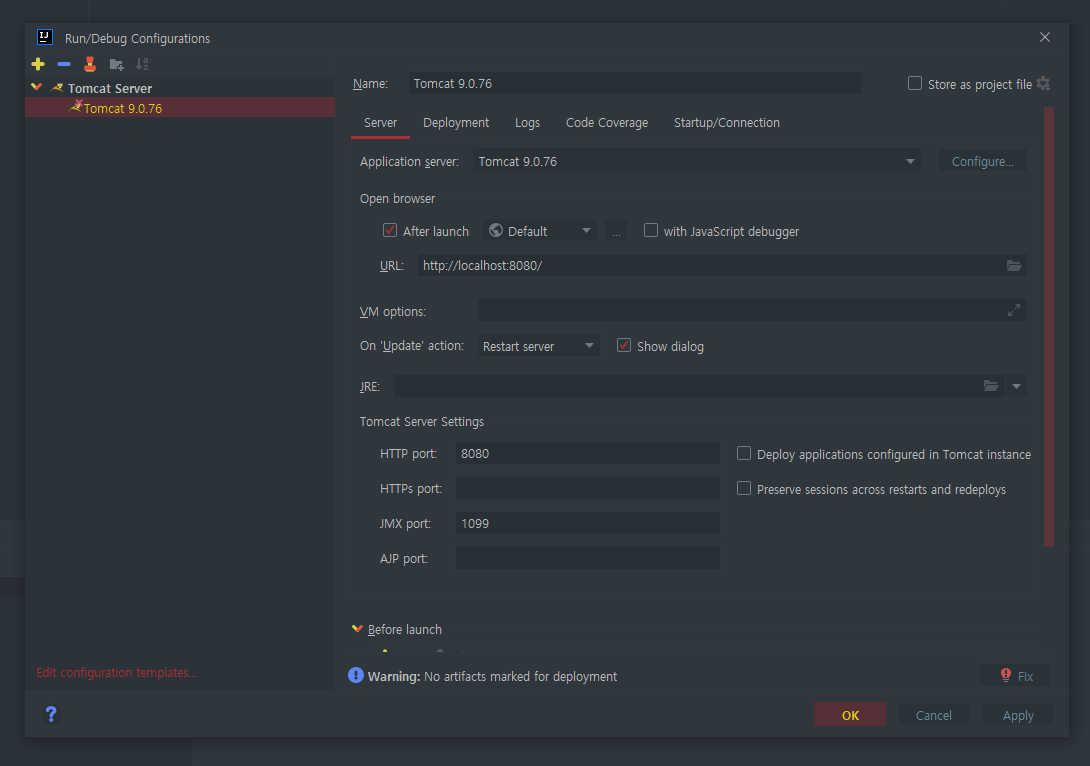
이런 화면이 나올껀데 우리가 수정해줘야하는건 몇개 없다.
1. Application server에 다운받은 톰캣 경로 설정
Configure...을 눌러 Application servers을 확인한다.
처음엔 Tomcat Home 이 설정 안되어있을껀데
아까 톰캣을 압축풀었던 C드라이브에 있는 apache-tomcat-9.0.76 폴더로 설정해준다.
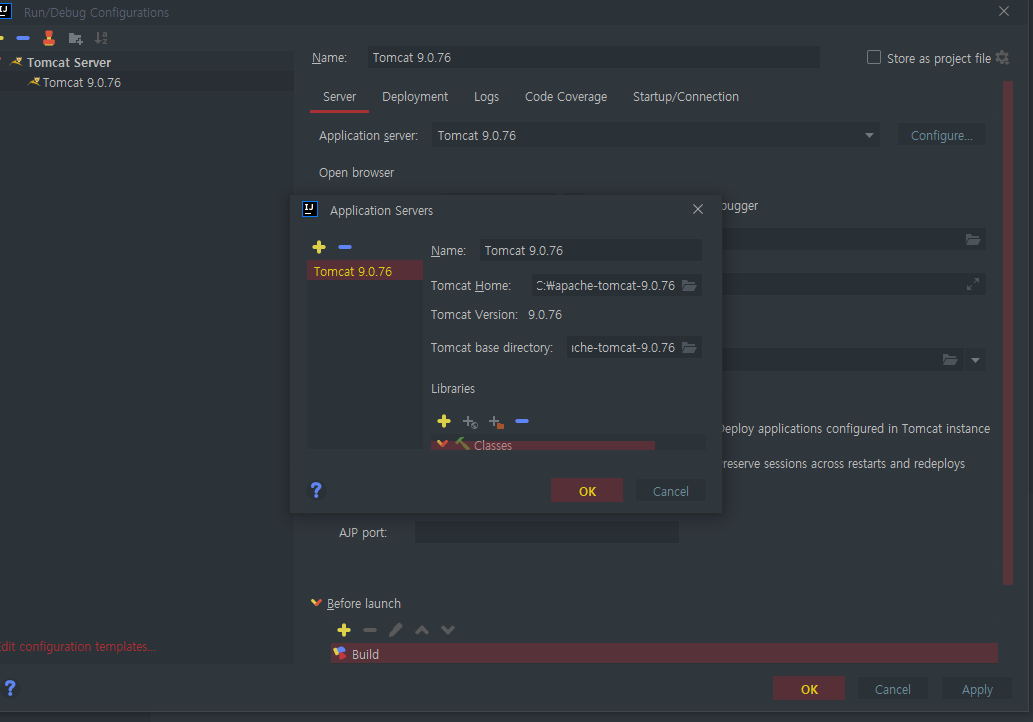
2. Open browser에 Default를 Chrome 으로 변경
Open browser를 Default에서 Chrome으로 변경해줌으로써
웹서버를 가동할 때 기본으로 크롬으로 열리게 된다.
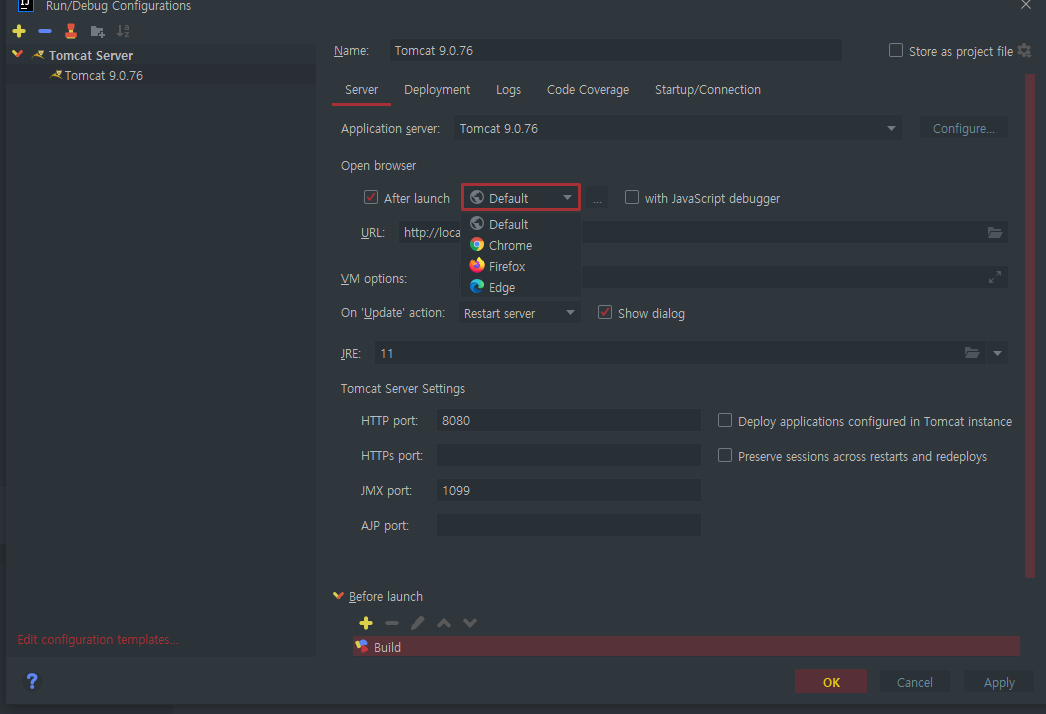
3.JRE 에 사용중인 JDK 버전 설정
JRE는 환경변수가 되어있다면 밑에 자동으로 뜨게되니 버전 선택만 해주면 끝이다.
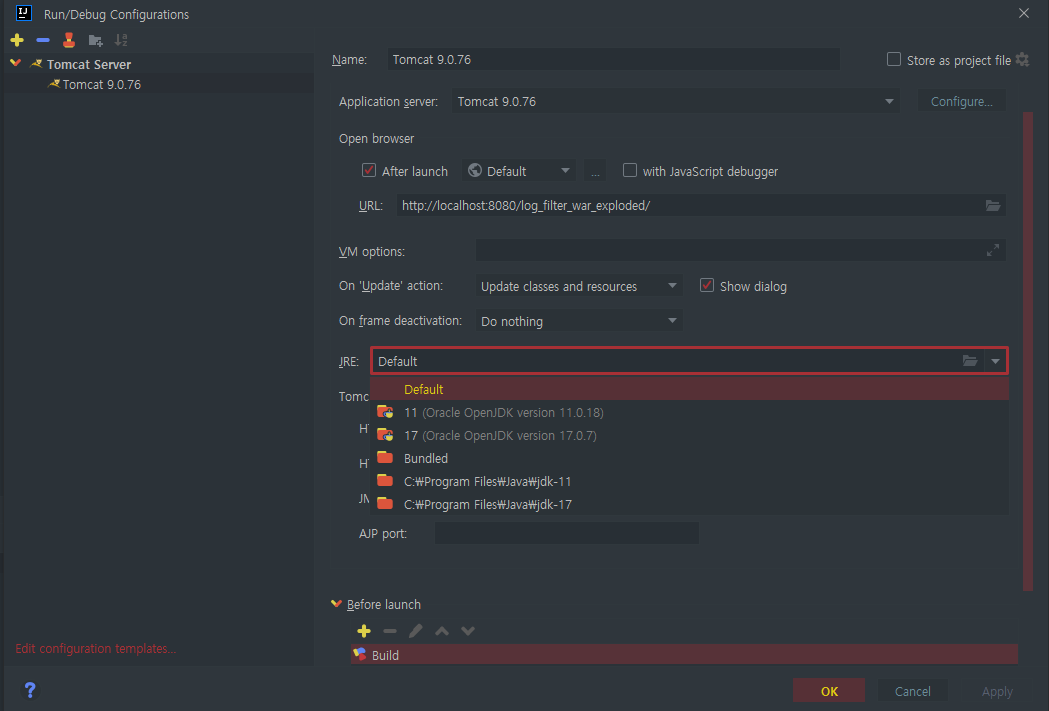
주의할 점 : HTTP port에 포트번호가 이클립스와 같은 포트번호를 사용해서는 안된다.
만약 동일한 포트번호라면 사용불가하니 다른 번호로 수정하도록 한다.
4. war 배포파일 설정
Deployment 탭으로 이동하면 Deploy at the server startup 밑에 + 버튼을 누른다.
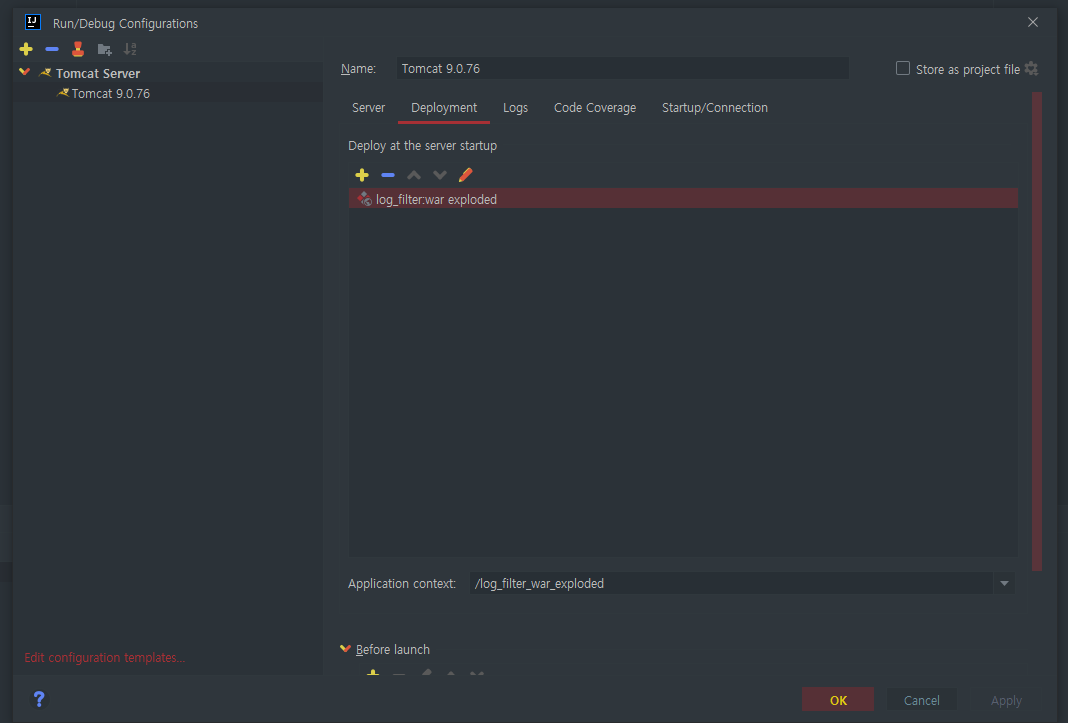
그럼 Artifact가 보일텐데 눌러준다.

war가 자동 생성되는걸 볼 수 있다.
그리고 밑에 Application context에서 /만 남기고 전부 지워준다.
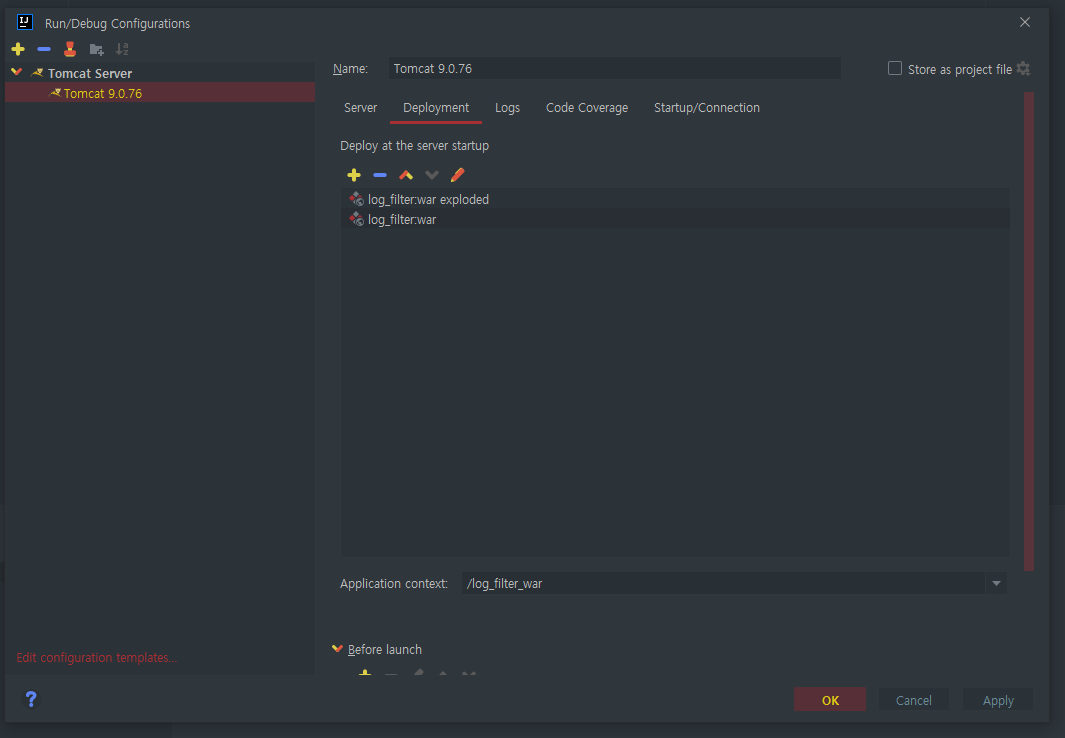
아래와 같이 되었다면 apply를 누르고 OK를 눌러 완료해준다.
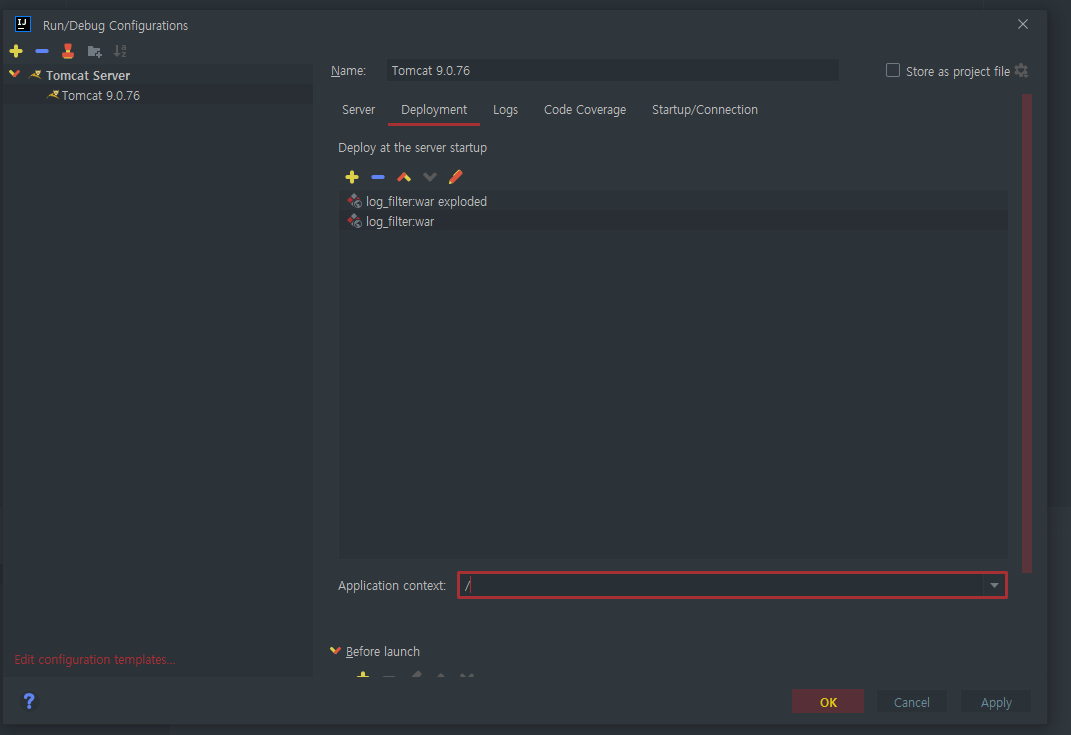
여기까지 되었다면 톰캣 사용준비가 완료된것이다.
다음 포스팅엔 JSP 에서 톰캣을 사용하는 방법을 다뤄보도록 하겠다.
JSP의 장점
- JSP는 서블릿 기술의 확장
- JSP는 유지 관리가 용이하다.
- JSP는 빠른 개발이 가능하다.
- JSP로 개발하면 코드 길이를 단축할 수 있다.
JSP 개발 환경 도구
- 자바 개발환경 : jsk
- 웹서버 : 톰캣
- 개발 환경 : 이클립스, 인텔리제이
JSP 개발 환경 구축방법
기본적으로 JDK와 환경변수 설정이 되어있다는 가정하에 시작하겠음. 필자는 인텔리제이로 설치하기 때문에 이클립스 사용자들은 다소 방법이 다를 수 있다.
1. 아파치 톰캣 다운로드 및 설치
https://tomcat.apache.org/download-90.cgi
Apache Tomcat® - Apache Tomcat 9 Software Downloads
Welcome to the Apache Tomcat® 9.x software download page. This page provides download links for obtaining the latest version of Tomcat 9.0.x software, as well as links to the archives of older releases. Unsure which version you need? Specification version
tomcat.apache.org
위 링크에 접속하여 아파치 톰캣을 다운로드 한다.
32 비트 윈도우 사용자 : 32-bit Windows zip
64 비트 윈도우 사용자 : 64-bit Windows zip
각각 윈도우 환경에 맞게 다운로드 하면 압축파일이 다운로드 된다. 해당 파일을 C 드라이브 안에 풀어준다.
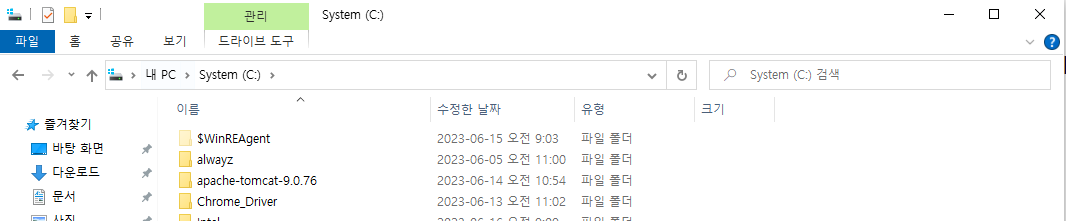
저렇게 c드라이브 안에 apache-tomcat-9.0.76 폴더가 생겼으면 준비 완료.
2. 인텔리제이 아파치톰캣 연동
인텔리제이를 설치하면 아래와 같은 화면이 나타난다.
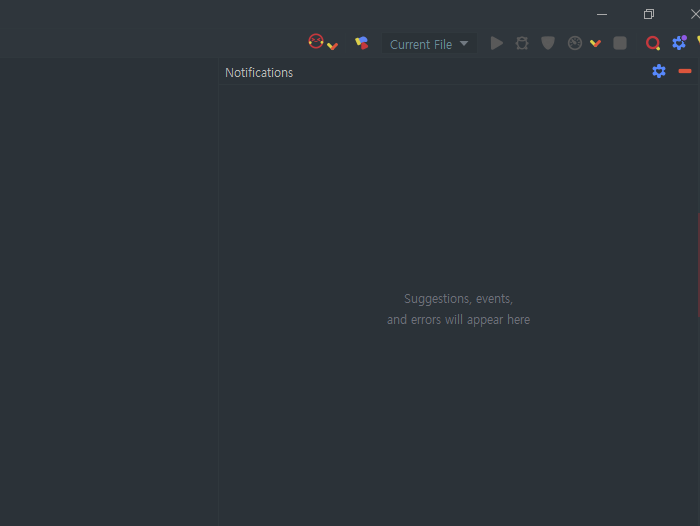
우측 상단 중앙에 Current File 을 눌러서 Edit Configurations 을 누른다.
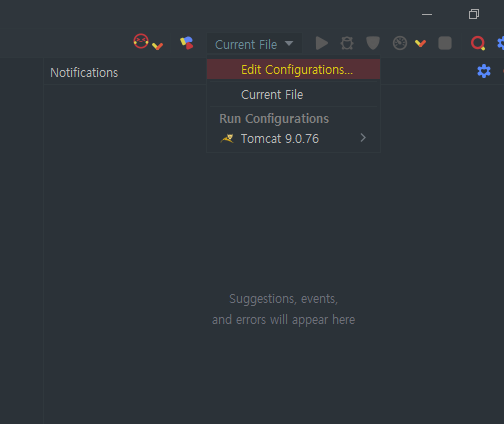
또는 윈도우 기준으로 Ctrl + Art + A 를 누르면 검색창이 나타나는데 Run/Debug Configurations 를 누른다.
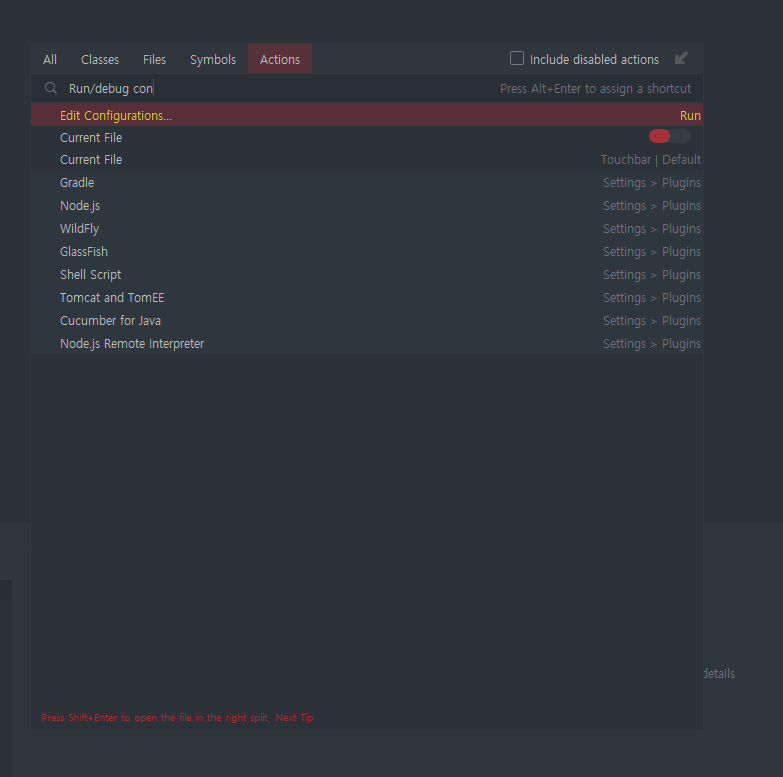
그럼 이런 화면이 나올껀데 필자는 기존에 톰캣을 연동해놔서 톰캣이 뜨는것이므로 설정을 해줘야 한다.
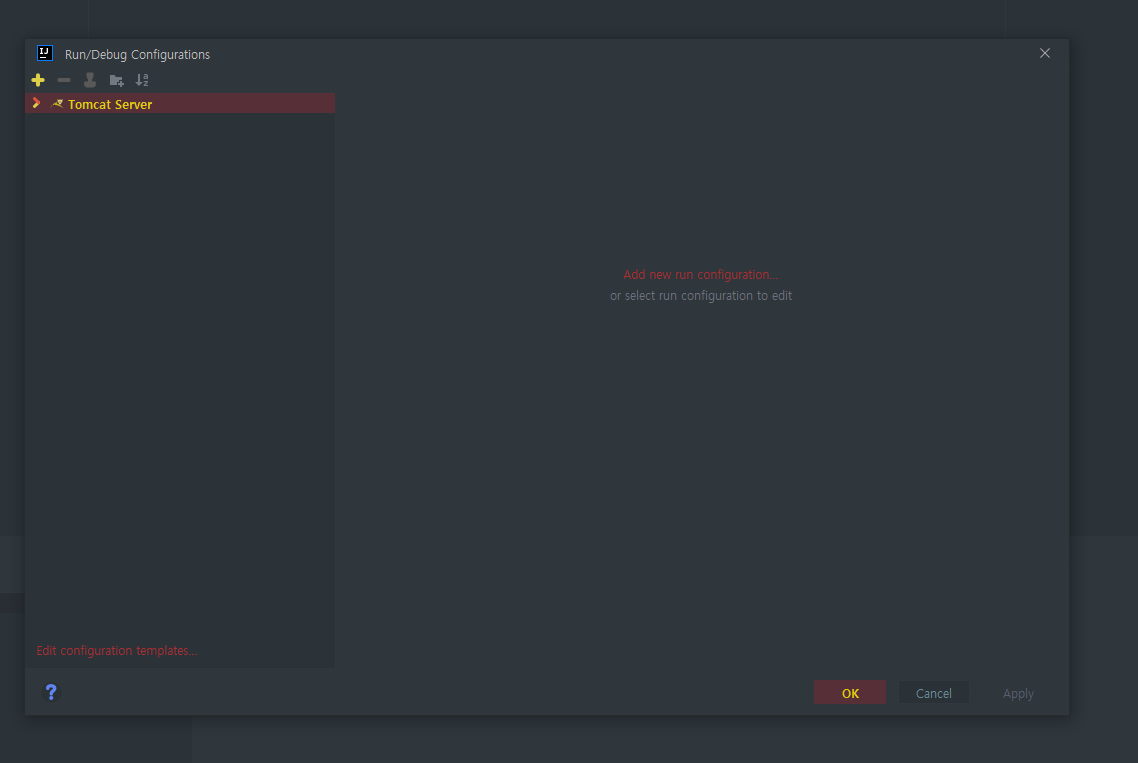
왼쪽위에 + 버튼을 눌러서 펼치면
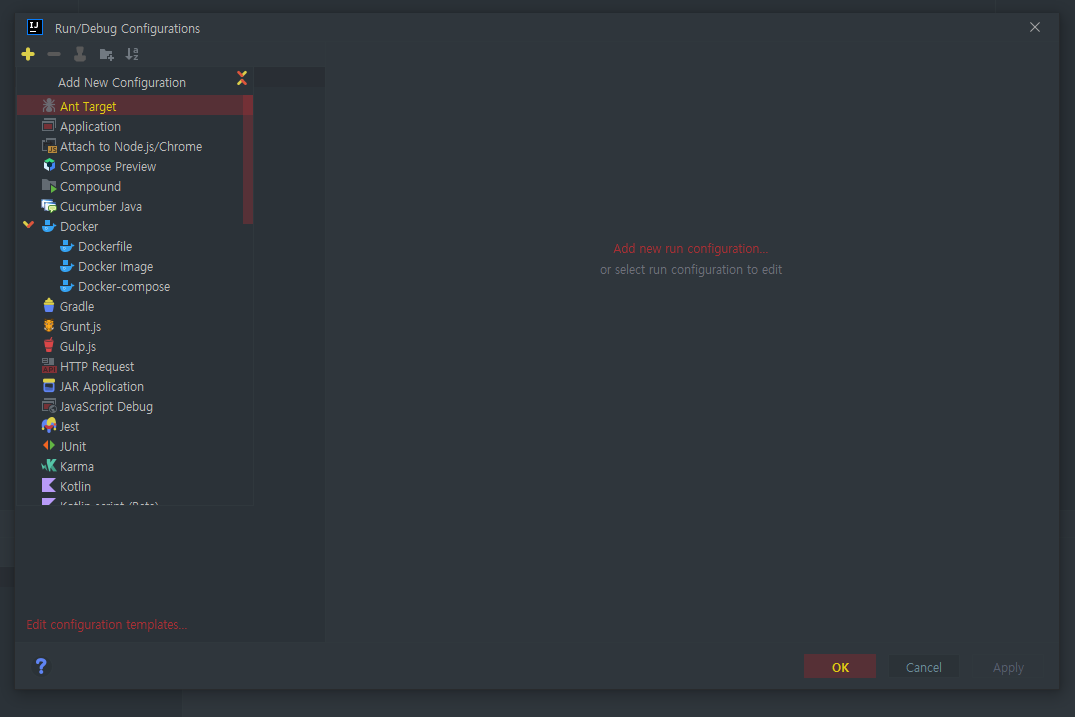
뭐가 많이 나온다. 이 중에서 밑으로 쭈욱쭈욱 내리면~~~
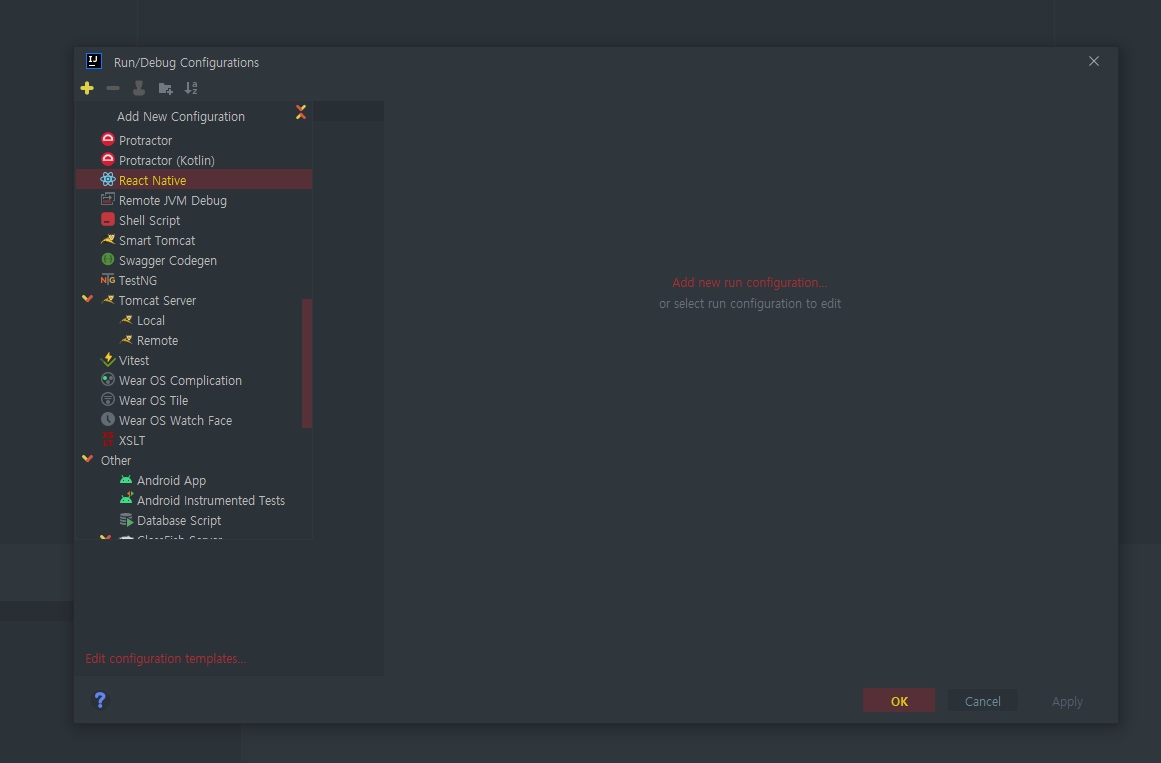
톰캣서버가 나온다. Local을 누르면 다음과 같은 화면이 나온다.
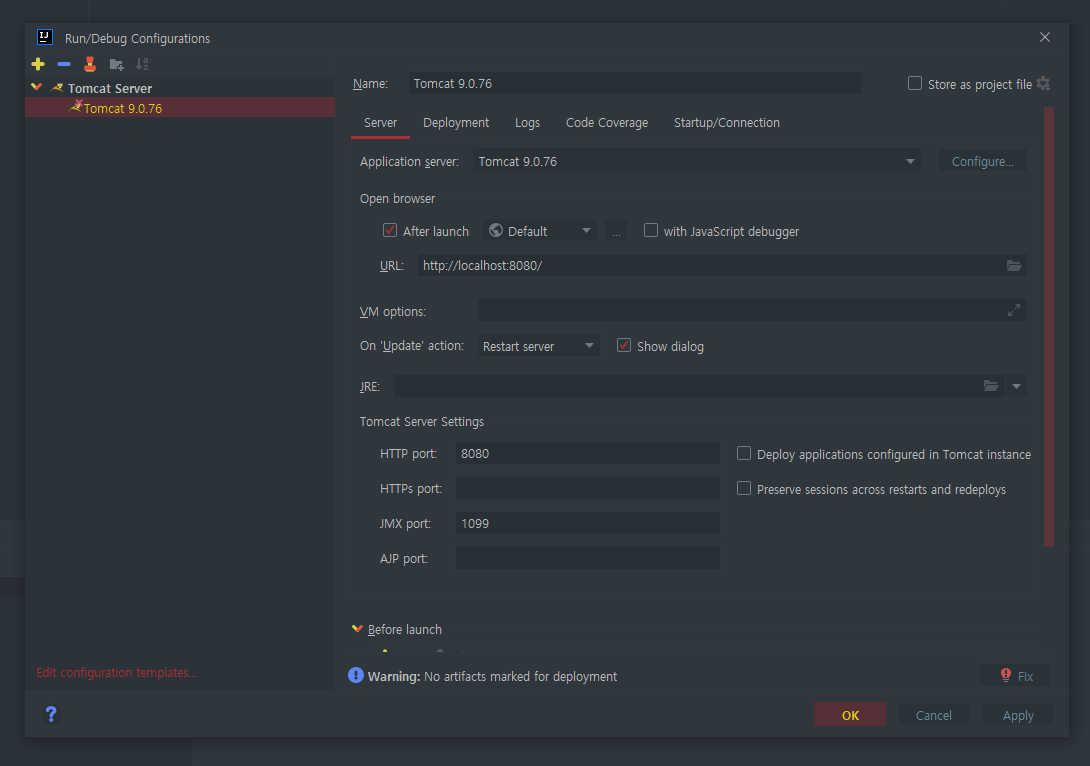
이런 화면이 나올껀데 우리가 수정해줘야하는건 몇개 없다.
1. Application server에 다운받은 톰캣 경로 설정
Configure...을 눌러 Application servers을 확인한다.
처음엔 Tomcat Home 이 설정 안되어있을껀데
아까 톰캣을 압축풀었던 C드라이브에 있는 apache-tomcat-9.0.76 폴더로 설정해준다.
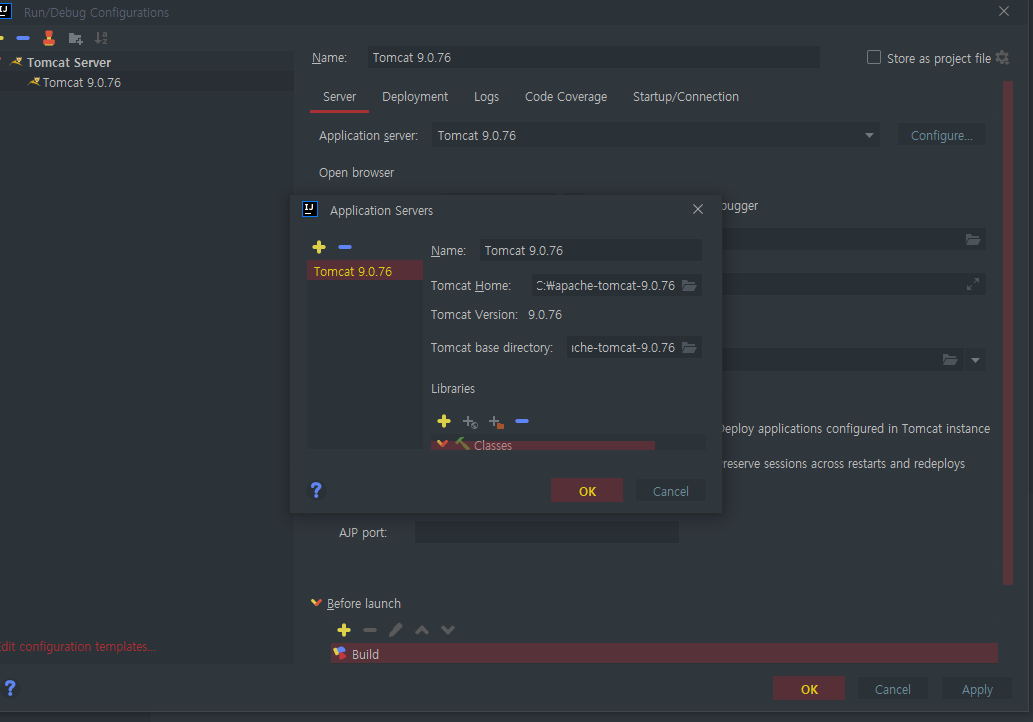
2. Open browser에 Default를 Chrome 으로 변경
Open browser를 Default에서 Chrome으로 변경해줌으로써
웹서버를 가동할 때 기본으로 크롬으로 열리게 된다.
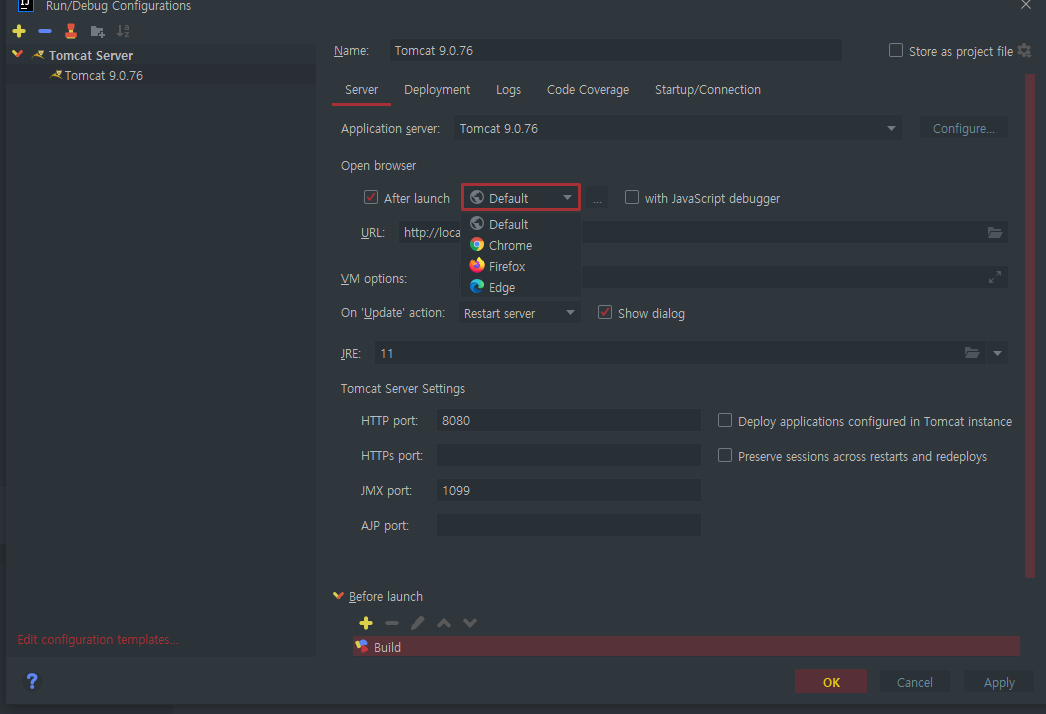
3.JRE 에 사용중인 JDK 버전 설정
JRE는 환경변수가 되어있다면 밑에 자동으로 뜨게되니 버전 선택만 해주면 끝이다.
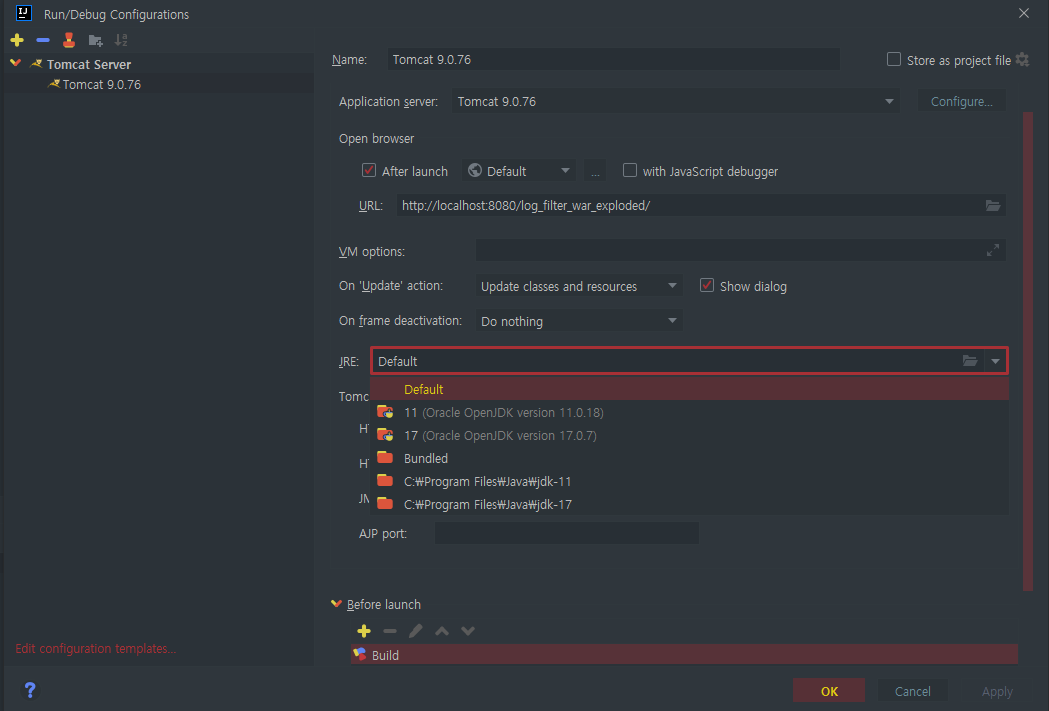
주의할 점 : HTTP port에 포트번호가 이클립스와 같은 포트번호를 사용해서는 안된다.
만약 동일한 포트번호라면 사용불가하니 다른 번호로 수정하도록 한다.
4. war 배포파일 설정
Deployment 탭으로 이동하면 Deploy at the server startup 밑에 + 버튼을 누른다.
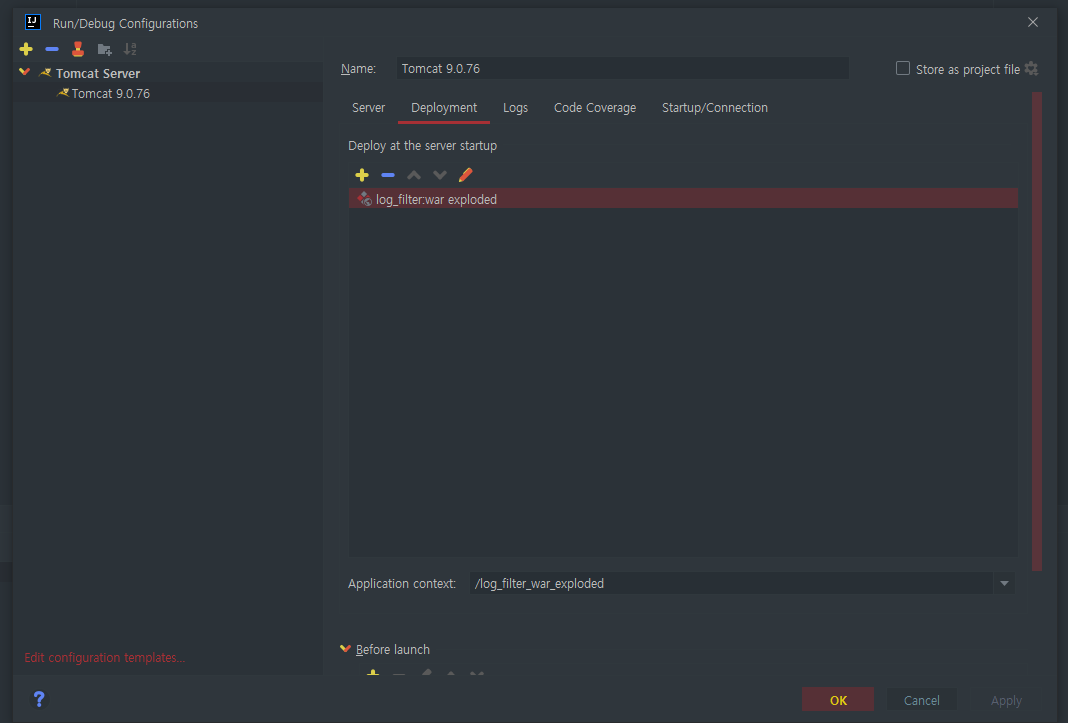
그럼 Artifact가 보일텐데 눌러준다.

war가 자동 생성되는걸 볼 수 있다.
그리고 밑에 Application context에서 /만 남기고 전부 지워준다.
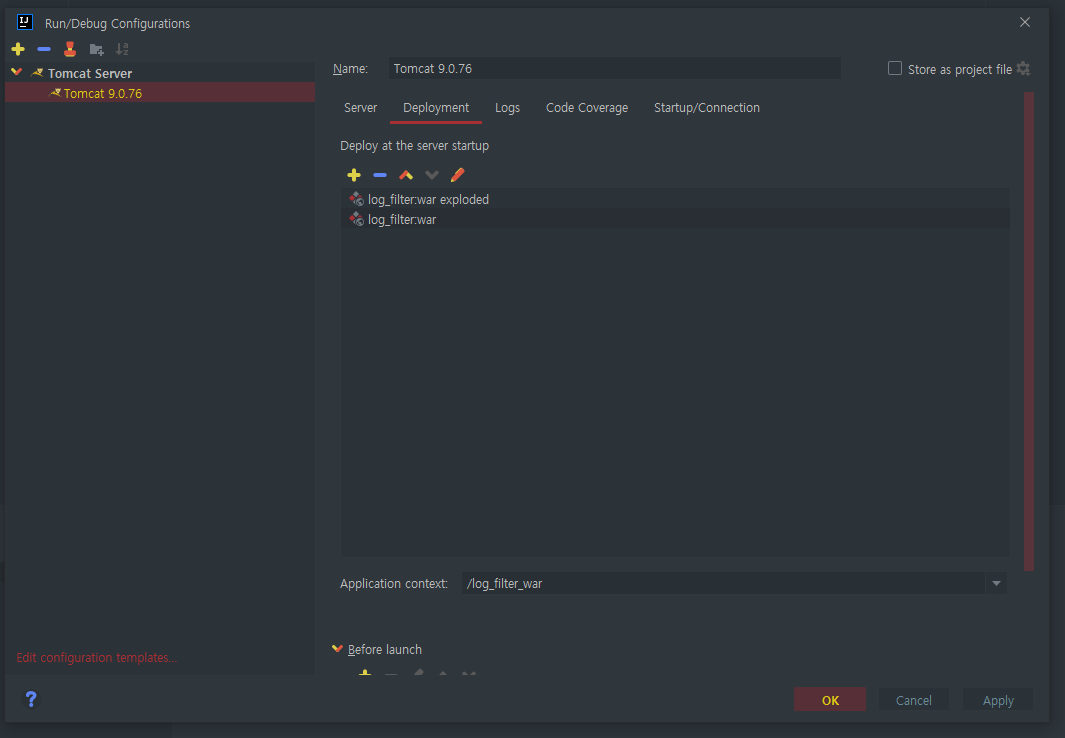
아래와 같이 되었다면 apply를 누르고 OK를 눌러 완료해준다.
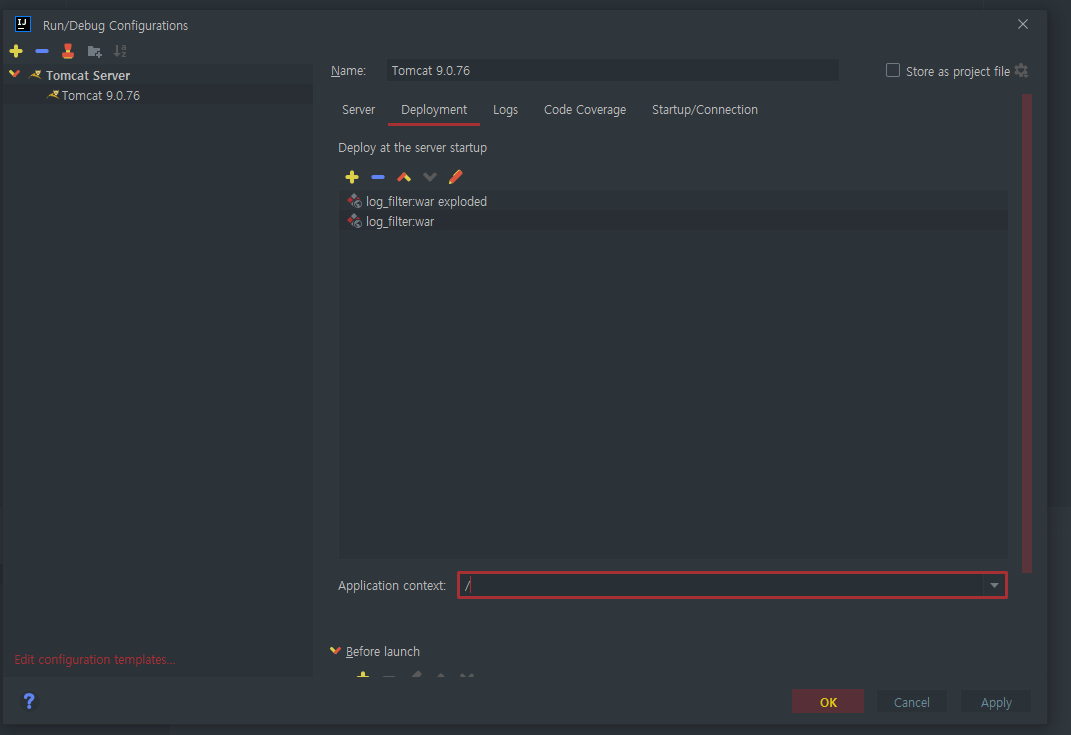
여기까지 되었다면 톰캣 사용준비가 완료된것이다.
다음 포스팅엔 JSP 에서 톰캣을 사용하는 방법을 다뤄보도록 하겠다.
